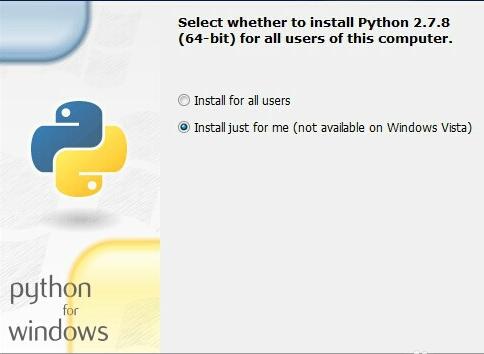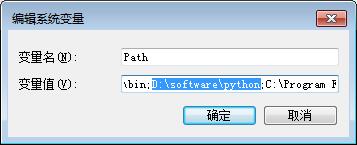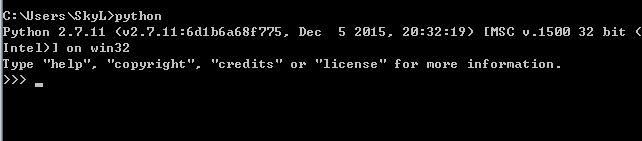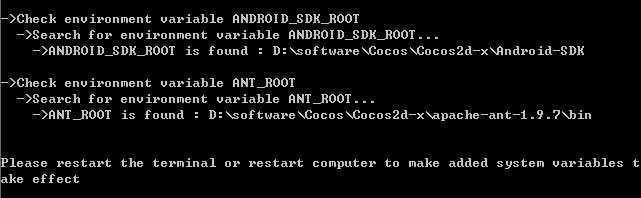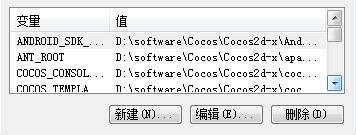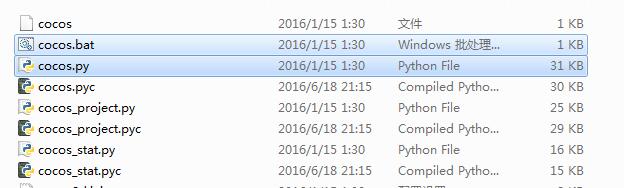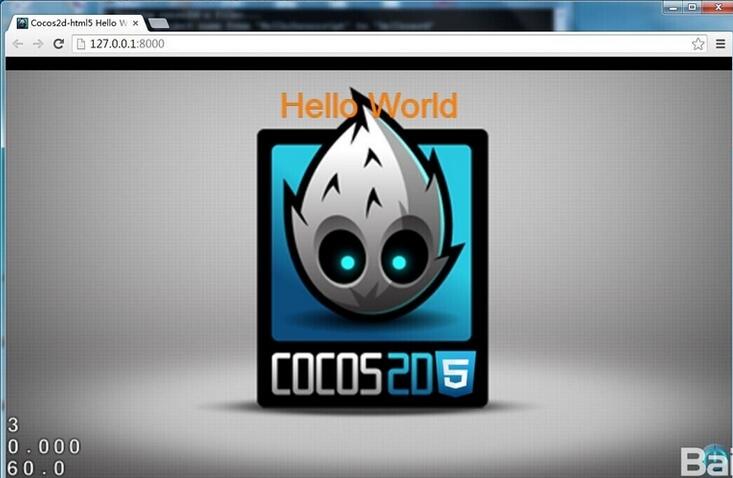Cocos2d-x之下載安裝和配置
一、下載
1.Cococs2d-x下載地址
推薦下載cocos2d-x-v3.10版本,自帶建立專案的cococs軟體,就不用在cmd中敲命令了(不過敲命令還是顯得高大上一些)。
2.Android NDK和Android SDK的下載地址:
在工具裡找到,裡面有各種關於cocos的工具,以後可以在這裡下載。
3.Android ANT的下載地址:
4.python的下載地址
二、安裝
1.安裝python
python的安裝很簡單,就說幾個關鍵點:
1>因為我的安裝過了,就從網上先截了個圖,安裝時這裡要選擇Install just for me:
2>安裝完畢後,把python當初選擇的安裝路徑新增到環境變數path中:
3>上面步驟都完成之後,在cmd中敲入python出現python的版本資訊就算安裝成功了。
2.將下載好的NDK, SDK和ANT分別解壓
3.安裝cocos,如果下載的不是cocos2d-x v3.10版本而是其他版本,只需要解壓,這裡就說一下cocos2d-x v3.10版本,只不過比其他版本多了個cocos的安裝,這個的cocos的安裝跟普通軟體一樣,下一步,下一步就可以了安裝完成後。
在cocos2d-x下有個cocos2d-x-3.10資料夾,對這裡面的操作就跟其他版本的cocos的操作是一樣的。
1>先找到setup.py檔案,雙擊開啟,一般都是這麼操作,如果允許成功或者出錯他很快就會關掉,很難看到結果,建議使用下面的方法:
在cmd中敲入下面的命令來執行setup.py
如果出現下面的類似的內容,也就是說各種ROOT路徑都被找到,就算成功了。
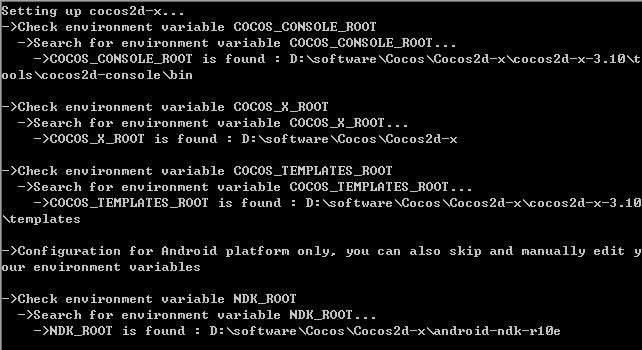
如果沒有成功,需要自己手動敲入路徑,或者直接去使用者變數中修改也是一樣的,修改使用者變數後記得重啟計算機才有效:
2>進入~\cocos2d-x-3.10\tools\cocos2d-console\bin下,執行cocos.bat和cocos.py這兩個檔案,這樣就可以把cocos檔案通過vs編譯器打開了:
3>到~\cocos2d-x-3.10\build中,找到cocos2d-win32.sln,雙擊就用過vs打開了,用vs那個版本開啟,就看電腦上裝的哪個版本了。
可以編譯生成,為了截一下圖這目的我就不再編譯一次,編譯一次就想撞牆一次,那個慢那個卡啊,so我又從網上找了一張編譯生成後的圖片粘過來了:
生成成功就差不多是這個樣子了。整個安裝配置到這裡就完成了。